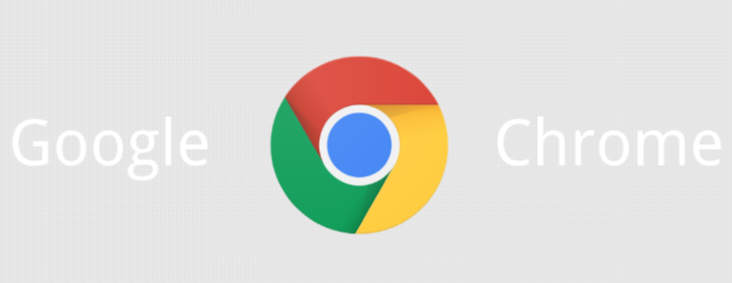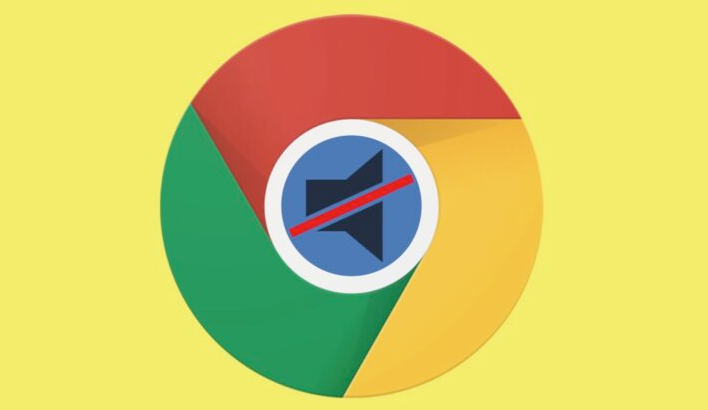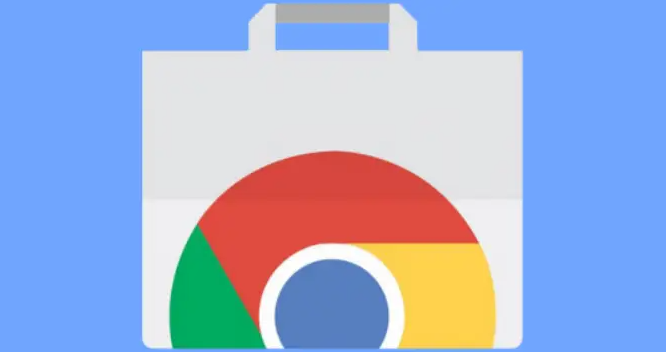
1. 设置浏览器直接下载PDF文件:双击打开谷歌浏览器进入首页,在界面右上方点击三个点图标后选择“设置”,在新窗口左侧点击“隐私和安全性”,接着单击“网站设置”,往下滑动,点击展开“更多内容设置”,点击“PDF文档”,在打开的窗口中点击下载PDF文件即可。这样设置后,点击PDF文件链接时会直接下载而不是在浏览器中打开。
2. 使用快捷键下载PDF文件:当遇到PDF文件链接时,可直接按下键盘上的`Ctrl+S`组合键(Mac系统为`Command+S`),此操作会跳过浏览器的预览功能,直接弹出保存对话框,让你快速将PDF文件保存到本地指定位置,随后可在本地快速打开查看。
3. 安装PDF扩展程序增强体验:在Chrome应用商店中搜索并安装适用于Chrome浏览器的PDF扩展程序,如PDF.js、PDF Viewer、Adobe Acrobat Chrome扩展等。安装完成后,根据个人需求在扩展程序的设置页面进行相关配置,以便更方便地处理和快速打开PDF文件。